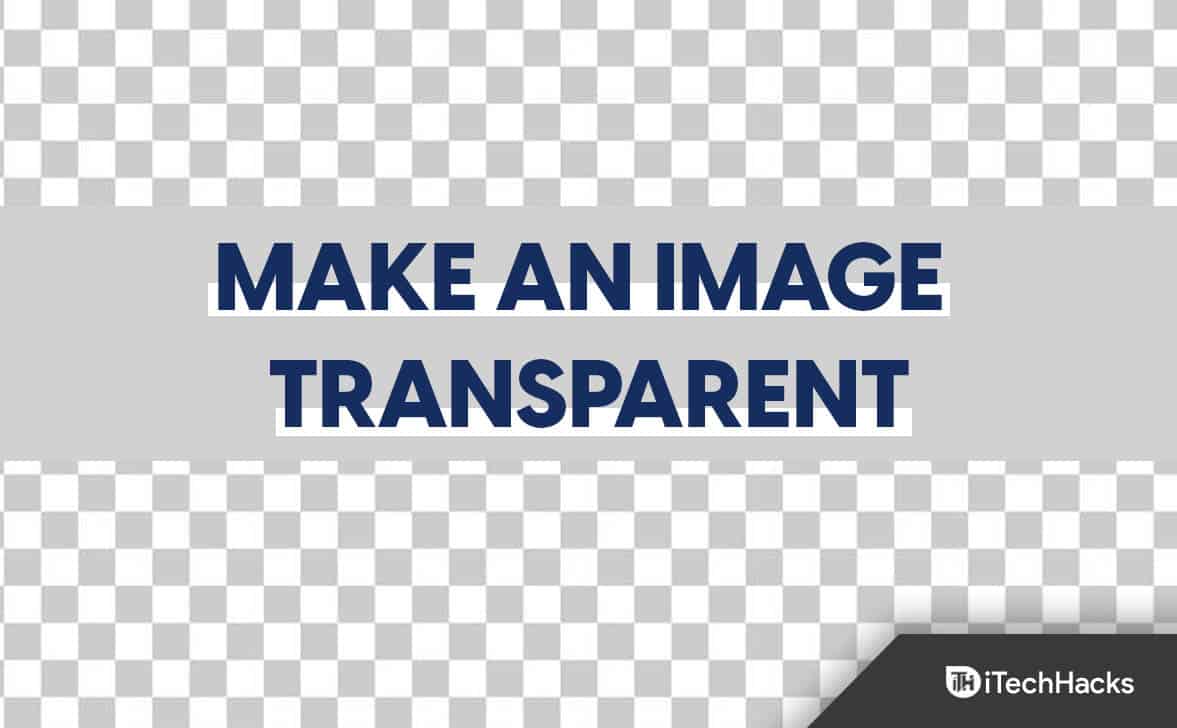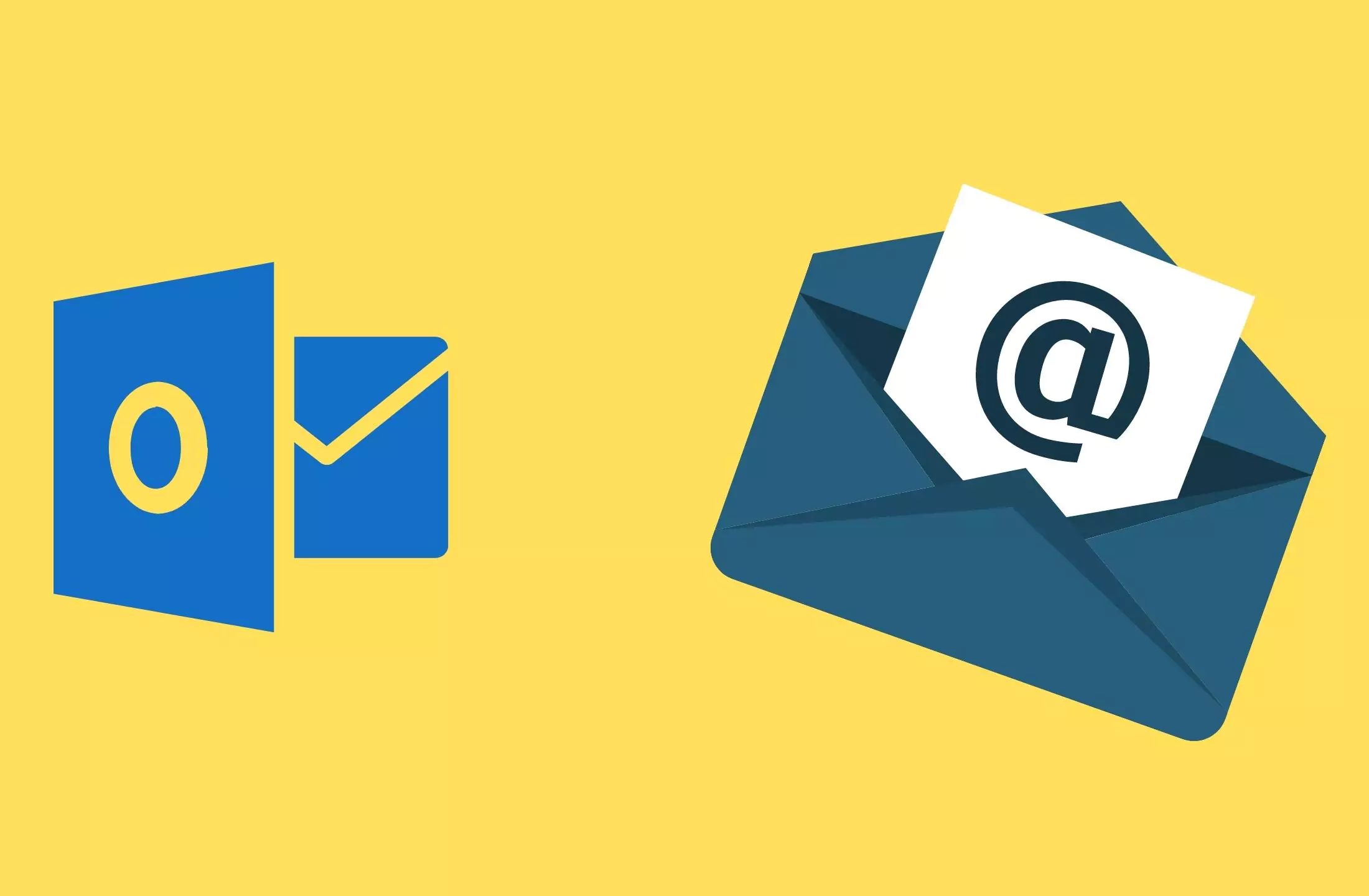Lorsque vous cliquez avec le bouton droit sur votre bureau Windows, vous devriez voir une option de menu contextuel pour actualiser l'écran. Cependant, certains utilisateurs se sont plaints que l'option de rafraîchissement de bureau Windows 11 ne fonctionne pas.
Bien que ce rafraîchissement ne soit pas un rafraîchissement des données, il mettra à jour l'affichage, ce qui est pratique si vous avez apporté de légères modifications au bureau ou à ses icônes. Ce guide expliquera comment résoudre le problème et fournir des solutions faciles.
Lorsque votre option de rafraîchissement de bureau Windows 11 ne fonctionne pas, il existe deux principales possibilités.
Un problème visuel
- Certaines mises à jour, comme la mise à jour de l'aperçu KB5031455 octobre 2023, peuvent bien fonctionner mais n'ont pas le signal visuel des icônes tremblant.
- Les éléments d'icône peuvent être rafraîchis derrière l'écran afin qu'ils semblent inchangés.
Option de rafraîchissement manquante
- Cela peut être un signe de corruption des fichiers.
- Parfois, il peut également être déclenché par des logiciels malveillants qui modifient le comportement spécifique du système d'exploitation.
Vous pouvez essayer les solutions ci-dessous.
Comment corriger une option de rafraîchissement manquante pour le bureau Windows 11?
1. Redémarrez l'ordinateur
Le redémarrage de votre ordinateur est un point de départ valide. Il y a des bugs ou des pépins mineurs qu'un redémarrage corrigera. En effet, il obligera les processus problématiques, déclenchant le problème pour arrêter.
Redémarrez donc votre ordinateur, et si l'option de rafraîchissement de bureau Windows 11 ne fonctionne toujours pas, vous pouvez essayer d'autres solutions.
2. Exécutez les scans DISM et SFC
La corruption des fichiers est une cause courante du contexte manquant ou non fonctionnel des options de rafraîchissement. Vous devez exécuter les analyses DISM et SFC pour corriger la corruption dans les fichiers système ainsi que l'installation.
1. Appuyez sur les touches Windows + R pour ouvrir la boîte de dialogue Exécuter.
2. Tapez CMD et appuyez sur Ctrl + Shift + Entrez pour ouvrir l'invite de commande avec des privilèges élevés.
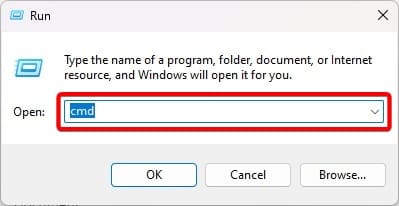
3. Tapez la commande ci-dessous, en appuyant sur Entrée après chacun pour exécuter la numérisation DISM.
DISM /Online /Cleanup-Image /ScanHealth
DISM /Online /Cleanup-Image /RestoreHealth
4. Exécutez la commande ci-dessous et redémarrez l'ordinateur à la fin.
sfc /scannow
3. Mettez à jour le système d'exploitation
C'est la meilleure pratique de toujours exécuter les dernières mises à jour Windows. Lorsque l'option de rafraîchissement du bureau Windows 11 ne fonctionne pas, une mise à jour peut la corriger. Suivez simplement les étapes ci-dessous.
1. Appuyez sur Windows + I pour ouvrir l'application Paramètres.
2. CliquezMise à jour de Windowsdans le volet inférieur gauche, puis cliquezVérifier les mises à joursur la droite.
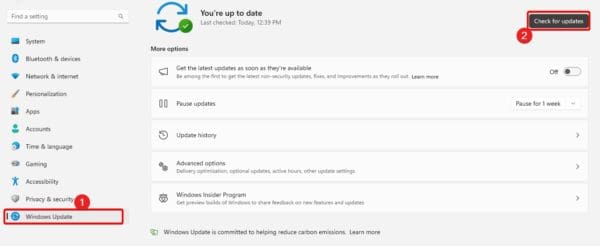
3. Téléchargez et installez toutes les mises à jour, puis redémarrez votre ordinateur.
4. Redémarrer Windows Explorer
Windows Explorer est chargé de gérer de nombreux composants graphiques. Lorsque vous appuyez sur l'option de rafraîchissement du menu contextuel, il est possible qu'il ne soit pas affiché graphiquement lorsqu'il a été actualisé. Le redémarrage de Windows Explorer peut résoudre ce problème.
1. Appuyez sur Ctrl + Shift + ESC pour ouvrir le gestionnaire de tâches.
2. Cliquez sur leWindows Explorertraiter et cliquerRedémarrage. Vous devrez peut-êtrepour trouver ce processus.
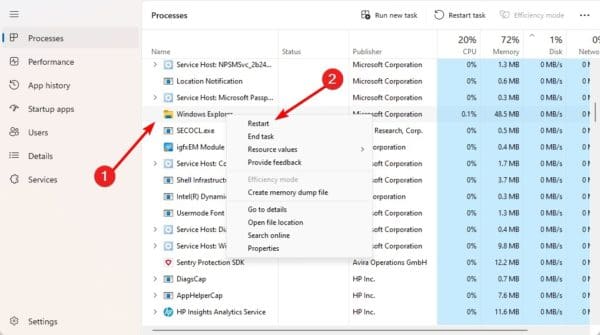
5. SCAR pour les logiciels malveillants
Vous ne devez pas exclure la possibilité d'une infection malveillante lorsque l'option de rafraîchissement de bureau Windows 11 ne fonctionne pas. En effet, les virus sont connus pour modifier le bon fonctionnement des ordinateurs.
Vous pouvez exécuter une analyse de logiciels malveillants complète à l'aide de la sécurité Windows intégrée ou de tout autre.
6. Mettre à jour la configuration de la clé de contrôle du registre
Si aucune des solutions que nous avons explorées ci-dessus ne fonctionne, vous pouvez mettre à jour certaines clés de registre. Cela garantira que l'option de rafraîchissement n'est pas désactivée.
1. Appuyez sur les touches Windows + R pour ouvrir la boîte de dialogue Exécuter.
2. Typeregeditet appuyez sur Entrée pour ouvrir l'éditeur de registre.
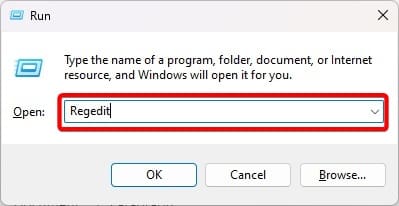
3. Accédez au chemin ci-dessous:
Computer\HKEY_LOCAL_MACHINE\SYSTEM\CurrentControlSet\Control\Update
4. Double-cliquezDéfautDans le volet droit, modifiez les données de valeur en0,et cliquerD'ACCORD.
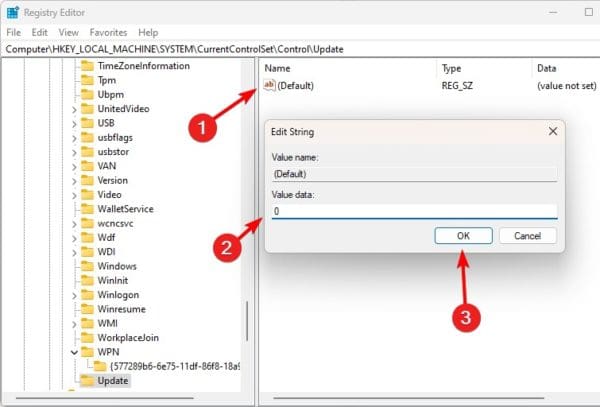
5. Redémarrez l'ordinateur et confirmez que l'option de rafraîchissement non fonctionnelle fonctionne.
Fixation d'une rafraîchissement de bureau non fonctionnelle
Avec les solutions que nous avons explorées dans ce guide, vous auriez dû résoudre le problème duWindows 11L'option de rafraîchissement de bureau ne fonctionne pas.
Veuillez partager ce que vous avez trouvé le plus efficace dans la section des commentaires ci-dessous. Nous aimerions également entendre vos questions supplémentaires.
Cet article a-t-il été utile?
Merci pour les commentaires!